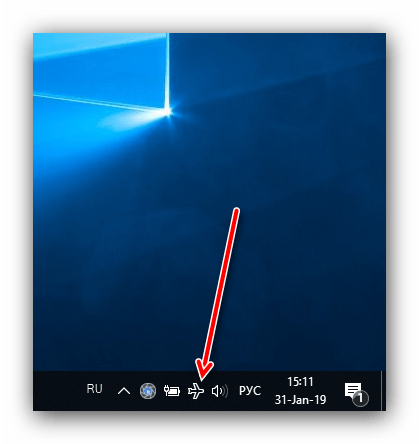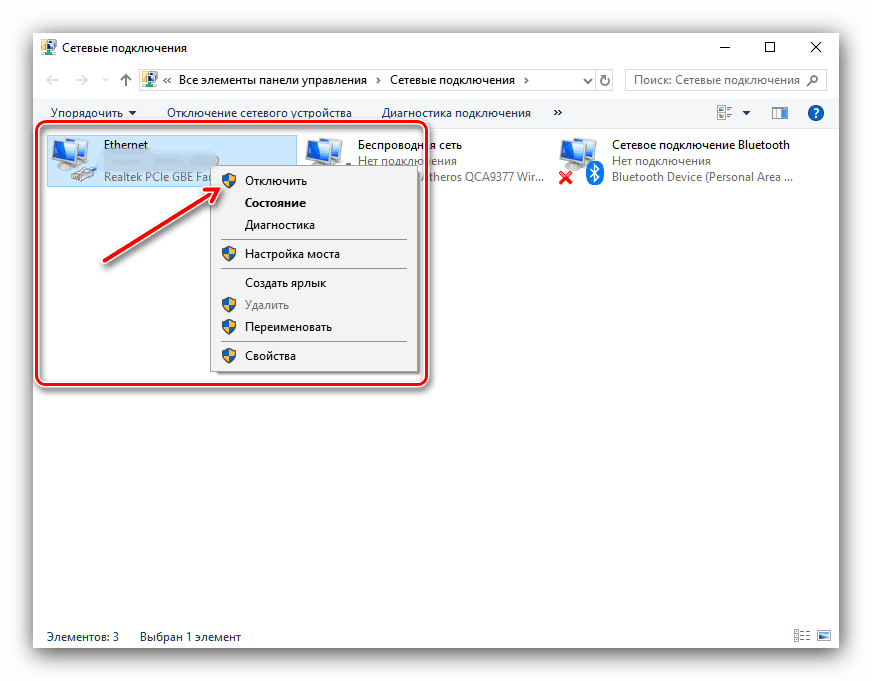خاموش کردن اینترنت در رایانه با ویندوز 10
اتصال به اینترنت دائمی همیشه مورد نیاز نیست - برای مثال، اگر ترافیک محدود است، برای جلوگیری از هزینه گذار، بهتر است پس از جلسه کامپیوتر از شبکه جهانی خارج شود. به خصوص این توصیه برای ویندوز 10 مربوط است، و در مقاله زیر به بررسی نحوه جدا شدن از اینترنت در این نسخه از سیستم عامل نگاه خواهیم کرد.
خاموش کردن اینترنت در "ده بالا"
غیر فعال کردن اینترنت در ویندوز 10 اساسا از روش مشابه برای دیگر سیستم عامل های این خانواده متفاوت نیست و عمدتا بستگی به نوع اتصال - کابل یا بی سیم دارد.
گزینه 1: اتصال از طریق Wi-Fi
اتصال بی سیم بسیار راحت تر از اتصال اترنت است و برای برخی از رایانه ها (به ویژه برخی از لپ تاپ های مدرن) تنها موجود است.
روش 1: نماد سینی
روش اصلی جدا شدن از یک اتصال بی سیم، استفاده از یک لیست منظم از شبکه های Wi-Fi است.
- نگاهی به سینی سیستم، در گوشه پایین سمت راست صفحه نمایش کامپیوتر قرار دهید. روی آن نماد با نماد آنتن که امواج در حال حرکت است را پیدا کنید، مکان نما را روی آن قرار دهید و روی دکمه سمت چپ ماوس کلیک کنید.
- یک لیست از شبکه های Wi-Fi شناخته شده به نظر می رسد. یکی که کامپیوتر یا لپ تاپ در حال حاضر متصل است در بالای صفحه قرار گرفته و در آبی رنگ برجسته شده است. دکمه "Disconnect" را در این قسمت پیدا کنید و روی آن کلیک کنید.
- انجام شد - کامپیوتر شما از شبکه قطع خواهد شد.
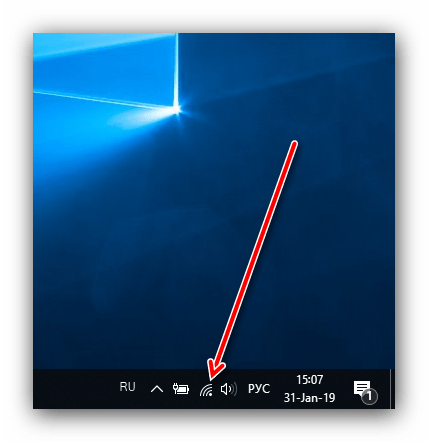
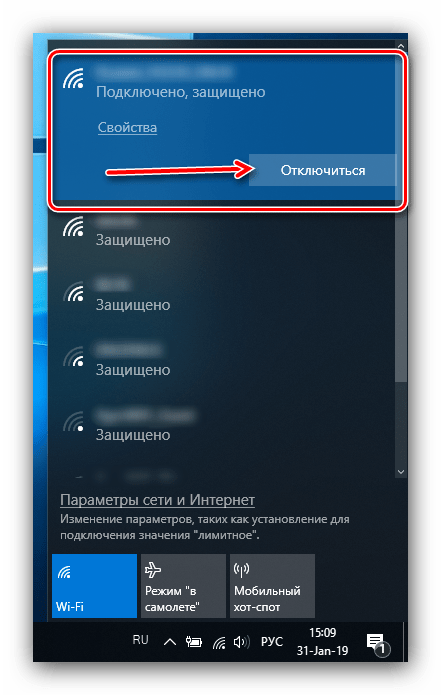
روش 2: حالت هواپیما
یک روش جایگزین برای قطع ارتباط از "وب" این است که حالت "در هواپیما" را فعال کنید ، که تمام ارتباطات بی سیم، از جمله بلوتوث را خاموش می کند.
- مرحله 1 را از دستور قبلی دنبال کنید، اما این بار از دکمه «هواپیما» در پایین لیست شبکه استفاده کنید.
- تمام ارتباطات بی سیم خاموش خواهد شد - آیکون Wi-Fi در سینی به آیکون هواپیما تغییر خواهد کرد.
![شاخص حالت فعالیت در هواپیما در ویندوز 10]()
برای غیرفعال کردن این حالت، به سادگی روی این نماد کلیک کنید و دوباره روی دکمه "حالت هواپیما" کلیک کنید.
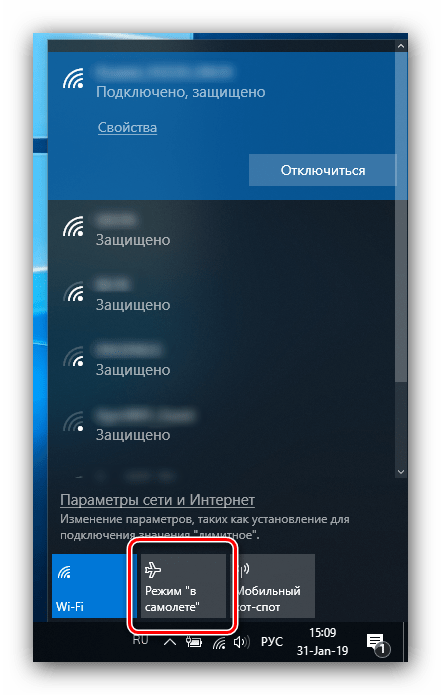
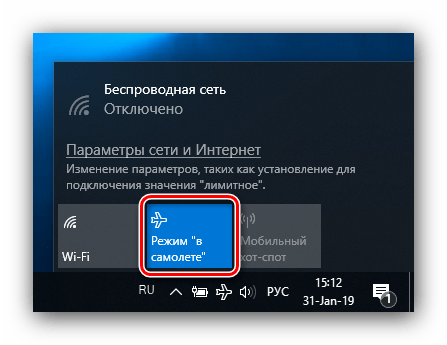
گزینه 2: اتصال سیمی
در مورد اتصال اینترنت از طریق کابل تنها یک گزینه قطع اتصال وجود دارد، روش به شرح زیر است:
- نگاهی دوباره به سینی سیستم - به جای آیکون Wi-Fi باید یک آیکون با کامپیوتر و کابل داشته باشد. روی آن کلیک کنید
- یک لیست از شبکه های موجود نمایش داده خواهد شد، همانطور که در مورد Wi-Fi. شبکه ای که رایانه متصل است در بالای صفحه نمایش داده می شود، روی آن کلیک کنید.
- مورد "Ethernet " پارامتر "شبکه و اینترنت" باز خواهد شد. در اینجا بر روی پیوند "Configure Adapter Adapters" کلیک کنید.
- کارت شبکه را در میان دستگاه ها (معمولا با کلمه "Ethernet" مشخص شده ) پیدا کنید، آن را انتخاب کنید و با کلیک بر روی دکمه سمت راست ماوس. در منوی زمینه، بر روی گزینه "غیرفعال" کلیک کنید.
![آداپتور اینترنت سیمی را برای قطع ارتباط در ویندوز 10 غیرفعال کنید]()
به هر حال، به طور مشابه، شما می توانید آداپتور بی سیم را خاموش کنید، که جایگزین روش های ارائه شده در گزینه 1 است. - در حال حاضر اینترنت در رایانه شما غیرفعال است
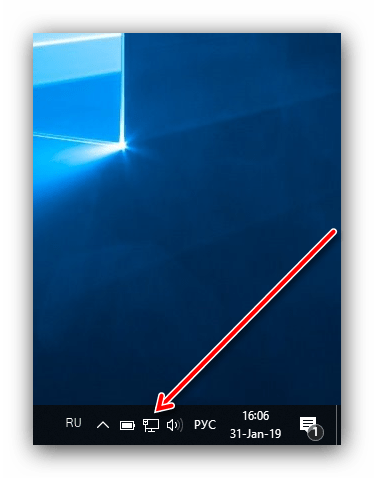
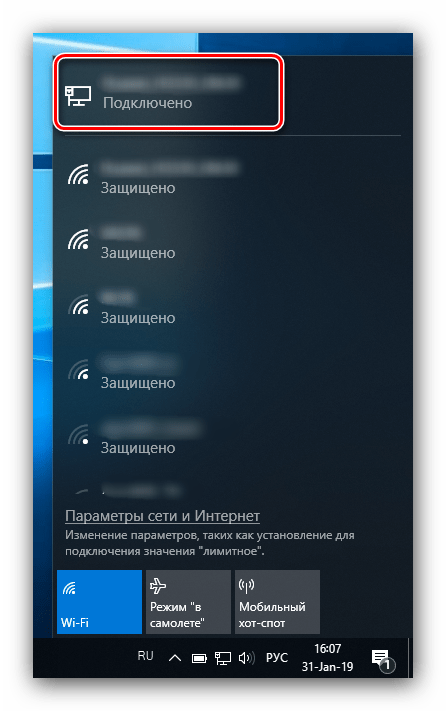
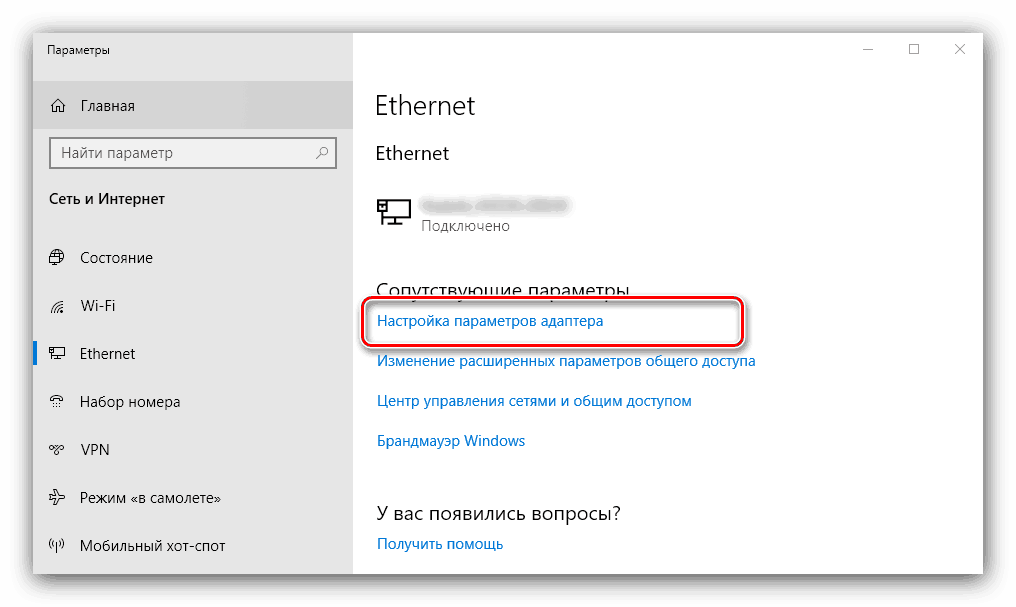
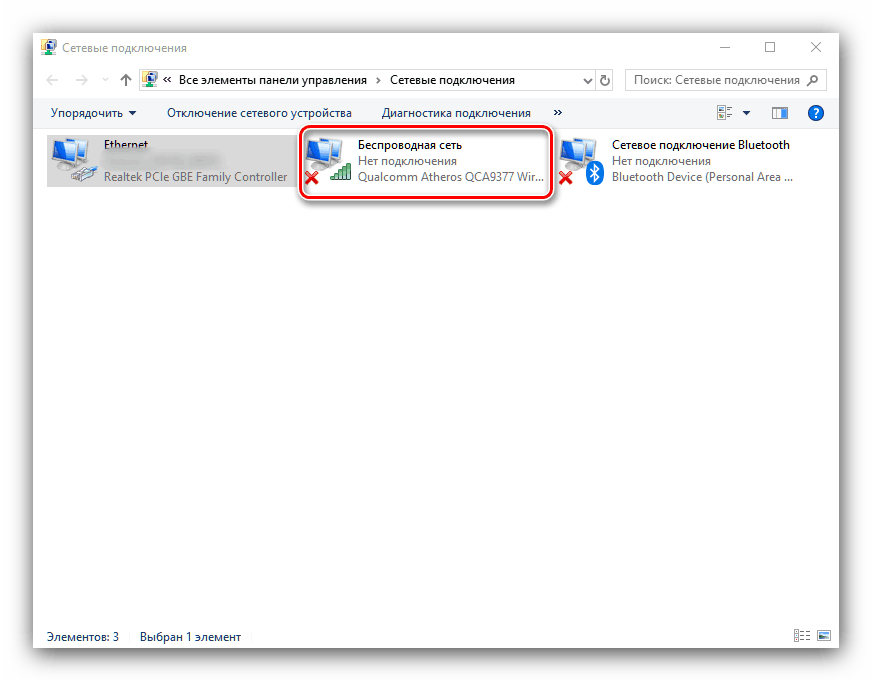
نتیجه گیری
غیرفعال کردن اینترنت در ویندوز 10 یک کار بی اهمیت است که هر کاربر می تواند اداره کند.